Advertenties door TheBestDeals
![]() Geschreven door Tomas Meskauskas op (bijgewerkt)
Geschreven door Tomas Meskauskas op (bijgewerkt)
TheBestDeals verwijderingsinstructies
Wat is TheBestDeals?
TheBestDeals is een frauduleuze browser extension gemaakt door een bedrijf genaamd 'BetterDeals'. De ontwikkelaars van deze browser plug-in gebruiken een misleidende software marketing methode genaamd 'bundling' om TheBestDeals in de internet browsers van gebruikers te kunnen installeren zonder hun toestemming. Bundelen is een manier om in het geheim bijkomende programma's te installeren samen met de software die de gebruiker gekozen heeft. Om deze reden installeert een grote meerderheid van de gebruikers onbedoeld TheBestDeals tijdens het downloaden van gratis software. Deze schimmige browser add-on belooft gebruikers tijd en geld te laten besparen door het mogelijk te maken online prijzen te vergelijken, het tonen van kortingsbonnen en het tonen van speciale aanbiedingen in bezochte shopping websites. Hoewel zulke functionaliteit legitiem kan lijken en zelfs nuttig zouden internetgebruikers zich ervan bewust moeten zijn dat TheBestDeals eigenlijk geklasseerd wordt als zijnde adware of een mogelijk ongewenst programma (PUP). Na succesvolle infiltratie in Internet Explorer, Mozilla Firefox en Google Chrome begint deze PUP met het genereren van intrusieve online advertenties en het volgen van de surfactiviteiten op internet van z'n gebruikers.
TheBestDeals genereert verscheidene types van intrusieve online advertenties waaronder bijvoorbeeld banner, pop-up/under, prijsvergelijking, inline tekst en volledige pagina-advertenties. Het is hoogtwaarschijnlijk dat het klikken op deze advertenties risicovolle adware en malware besmettingen zou veroorzaken. Daar bovenop worden de surfactiviteiten van gebruikers op internet constant gemonitord vermits dit mogelijk ongewenste programma verscheidene gegevens registreert zoals het Internet Protocol (IP) adres, de geografische locatie, de standaard zoekmachine, de URL's van de bezochte websites, de bekeken pagina's, de browser en het besturingssysteem die gebruikt worden, de Unieke Identificatie Nummers en andere gelijkaardige info die persoonlijk identificeerbaar kan zijn. Dit soort gedrag kan uiteraard leiden tot ernstige schendingen van de privacy of zelfs identiteitsdiefstal en hierom wordt aan internetgebruikers ten zeerste aangeraden TheBestDeals uit hun internet browsers te verwijderen.
Research toont aan dat gebruikers meestal TheBestDeals of andere gelijkaardige adware (bvb, Amazon Deal Finder, Buy4Less, Itsarealdeal) installeren bij het downloaden van gratis software via download managers op freeware download websites zoals download.com, soft32.com, softonic.com en vele andere. Het is daarom de moeite waard te vermelden dat een groot deel van deze websites kleine download programma's gebruikt (download managers) als geldmachine voor hun 'gratis' diensten. Ze bieden de gebruikers op die manier een zogezegd '100% virusvrije' browser plug-in aan samen met de gekozen gratis software. Zo eindigt vrijwel elke overhaaste download en installatie van freeware met besmettingen met adware of malware. Om de installatie van TheBestDeals adware of andere mogelijk ongewenste programma's te vermijden zouden internetgebruikers erg oplettend moeten zijn bij het downloaden van gratis software en op de 'Afwijzen'-knop klikken als de installatie van bijkomende applicaties wordt aangeboden. Ook zou je, als je de reeds gedownloade software gaat installeren jezelf ervan moeten verzekeren dat je de "Aangepaste" of "Geavanceerde" installatie-opties kies eerder dan "Snel" of "Standaard" - dit zal de gebundelde applicaties aan het licht brengen en zal je toelaten de installatie ervan te weigeren. Internetgebruikers die TheBestDeals nu al geïnstalleerd hebben en intrusieve online advertenties waarnemen tijdens het surfen op internet zouden deze verwijderingsgids moeten gebruiken en deze adware uit hun internet browsers verwijderen..
Misleidende gratis software die wordt geinstalleerd voor de verspreiding van de "TheBestDeals" adware:
TheBestDeals adware genereert intrusieve coupons advertenties in online shopping websites:
Onmiddellijke automatische malwareverwijdering:
Handmatig de dreiging verwijderen, kan een langdurig en ingewikkeld proces zijn dat geavanceerde computer vaardigheden vereist. Combo Cleaner is een professionele automatische malware verwijderaar die wordt aanbevolen om malware te verwijderen. Download het door op de onderstaande knop te klikken:
▼ DOWNLOAD Combo Cleaner
De gratis scanner controleert of uw computer geïnfecteerd is. Om het volledige product te kunnen gebruiken moet u een licentie van Combo Cleaner kopen. Beperkte proefperiode van 7 dagen beschikbaar. Combo Cleaner is eigendom van en wordt beheerd door Rcs Lt, het moederbedrijf van PCRisk. Lees meer. Door het downloaden van software op deze website verklaar je je akkoord met ons privacybeleid en onze algemene voorwaarden.
Snelmenu:
- Wat is TheBestDeals?
- STAP 1. Verwijder de TheBestDeals applicatie via het Controle Paneel.
- STAP 2. Verwijder de TheBestDeals advertenties uit Internet Explorer.
- STAP 3. Verwijder de TheBestDeals advertenties uit Google Chrome.
- STAP 4. Verwijder Ads by TheBestDeals uit Mozilla Firefox.
- STAP 5. Verwijder de TheBestDeals extensie uit Safari.
- STAP 6. Verwijder frauduleuze extensies uit Microsoft Edge.
TheBestDeals adware verwijdering:
Windows 10 gebruikers:

Klik rechts in de linkerbenedenhoek, in het Snelle Toegang-menu selecteer Controle Paneel. In het geopende schem kies je Programma's en Toepassingen.
Windows 7 gebruikers:

Klik Start ("het Windows Logo" in de linkerbenedenhoek van je desktop), kies Controle Paneel. Zoek naar Programma's en toepassingen.
macOS (OSX) gebruikers:

Klik op Finder, in het geopende scherm selecteer je Applicaties. Sleep de app van de Applicaties folder naar de Prullenbak (die zich in je Dock bevindt), klik dan rechts op het Prullenbak-icoon en selecteer Prullenbak Leegmaken.
In het programma's verwijderen-scherm: zoek je naar "TheBestDeals", selecteer deze verwijzing en klik op "Deïnstalleren" of "Verwijderen".
Na het verwijderen van dit mogelijk ongewenste programma (dat TheBestDeals advertenties veroorzaakt) scan je best je computer op enige overgebleven onderdelen of mogelijke besmettingen met malware. Om je computer te scannen gebruik je best aanbevolen malware verwijderingssoftware.
Verwijder de TheBestDeals adware uit de internet browsers:
Video die toont hoe mogelijk ongewenste browser add-ons te verwijderen:
 Verwijder kwaadaardige add-ons uit Internet Explorer:
Verwijder kwaadaardige add-ons uit Internet Explorer:
Klik op het "tandwiel" icoon ![]() (in de rechterbovenhoek van Internet Explorer), selecteer "Beheer Add-ons." Zoek naar 'TheBestDeals', selecteer deze verwijzing en klik op "Verwijderen".Merk op dat de advertenties van TheBestDeals ads kunnen veroorzaakt worden door andere adware. In het Beheer Add-ons scherm verwijder je daarom best alle verdacht uitziende browser add-ons.
(in de rechterbovenhoek van Internet Explorer), selecteer "Beheer Add-ons." Zoek naar 'TheBestDeals', selecteer deze verwijzing en klik op "Verwijderen".Merk op dat de advertenties van TheBestDeals ads kunnen veroorzaakt worden door andere adware. In het Beheer Add-ons scherm verwijder je daarom best alle verdacht uitziende browser add-ons.
Optionele methode:
Als je problemen blijft hebben met het verwijderen van thebestdeals adware dan kan je je Internet Explorer instellingen terug op standaard zetten.
Windows XP gebruikers: Klik op Start, klik Uitvoeren, in het geopende scherm typ inetcpl.cpl. In het geopende scherm klik je op de Geavanceerd tab en dan klik je op Herstellen.

Windows Vista en Windows 7 gebruikers: Klik op het Windows logo, in de start-zoekbox typ inetcpl.cpl en klik op enter. In het geopende scherm klik je op de Geavanceerd tab en dan klik je op Herstellen.

Windows 8 gebruikers: Open Internet Explorer en klik op het "tandwiel" icoon. Selecteer Internet Opties. In het geopende scherm selecteer je de Geavanceerd-tab en klik je op de Herstellen-knop.

In het geopende scherm selecteer je de Geavanceerd-tab

Klik op de Herstellen-knop.

Bevestig dat je de Internet Explorer instellingen naar Standaard wil herstellen - Klik op de Herstellen-knop.

 Verwijder kwaadaardige extensies uit Google Chrome:
Verwijder kwaadaardige extensies uit Google Chrome:
Klik op het Chrome menu icoon ![]() (rechterbovenhoek van Google Chrome) selecteer "Instellingen" en klik op "Extensies". Zoek naar 'TheBestDeals' selecteer deze verwijzing en klik op een prullenbak-icoon. Merk op dat de advertenties van TheBestDeals ook kunnen veroorzaakt worden door andere adware. In het "extensies" scherm van Google Chrome verwijder je daarom best alle verdacht uitziende browser extensies.
(rechterbovenhoek van Google Chrome) selecteer "Instellingen" en klik op "Extensies". Zoek naar 'TheBestDeals' selecteer deze verwijzing en klik op een prullenbak-icoon. Merk op dat de advertenties van TheBestDeals ook kunnen veroorzaakt worden door andere adware. In het "extensies" scherm van Google Chrome verwijder je daarom best alle verdacht uitziende browser extensies.
Optionele methode:
Als je problemen hebt met het verwijderen van thebestdeals adware, reset dan de instellingen van je Google Chrome browser. Klik op het Chrome menu icoon ![]() (in de rechterbovenhoek van Google Chrome) en selecteer Instellingen. Scroll naar onder. Klik op de link Geavanceerd....
(in de rechterbovenhoek van Google Chrome) en selecteer Instellingen. Scroll naar onder. Klik op de link Geavanceerd....

Nadat je helemaal naar benden hebt gescrolld klik je op Resetten (Instellingen terugzetten naar de oorspronkelijke standaardwaarden)-knop.

In het geopende scherm, bevestig dat je de Google Chrome instellingen wilt resetten door op de 'resetten'-knop te klikken.

 Verwijder kwaadaardige plugins uit Mozilla Firefox:
Verwijder kwaadaardige plugins uit Mozilla Firefox:
Klik op het Firefox menu ![]() (in de rechterbovenhoek van het hoofdscherm), selecteer "Add-ons." Klik op "Extensies" en in het geopende scherm verwijder je "TheBestDeals". Merk op dat de advertenties van TheBestDeals ook kunnen gegenereerd worden door andere adware. In het "Add-Ons beheren"-scherm verwijder je daarom best alle verdacht uitziende browser add-ons.
(in de rechterbovenhoek van het hoofdscherm), selecteer "Add-ons." Klik op "Extensies" en in het geopende scherm verwijder je "TheBestDeals". Merk op dat de advertenties van TheBestDeals ook kunnen gegenereerd worden door andere adware. In het "Add-Ons beheren"-scherm verwijder je daarom best alle verdacht uitziende browser add-ons.
Optionele methode:
Computergebruikers die problemen blijven hebben met het verwijderen van thebestdeals adware kunnen de Mozilla Firefox instellingen naar standaard herstellen.
Open Mozilla Firefox, in de rechterbovenhoek van het hoofdvenster klik je op het Firefox menu ![]() , in het geopende keuzemenu kies je het Open Help Menu-icoon
, in het geopende keuzemenu kies je het Open Help Menu-icoon ![]()

Klik dan op Probleemoplossing-informatie.

In het geopende scherm klik je op de Firefox Herstellen knop.

In het geopende scherm bevestig je dat je de Mozilla Firefox instellingen naar Standaard wil herstellen door op de Herstellen-knop te klikken.

 Verwijder kwaadaardige extensies uit Safari:
Verwijder kwaadaardige extensies uit Safari:

Verzeker je ervan dat je Safari browser actief is, klik op het Safari menu en selecteer Voorkeuren….

In het geopende venster klik je op Extensies, zoek naar recent geïnstalleerde verdachte extensies, selecteer deze en klik op Verwijderen.
Optionele methode:
Verzeker je ervan dat je Safari browser actief is en klik op het Safari-menu. In het keuzemenu selecteer je Geschiedenis en Website Data verwijderen…

In het geopende scherm seleceer je alle geschiedenis en klik je op de Geschiedenis Verwijderen-knop.

 Kwaadaardige extensies verwijderen uit Microsoft Edge:
Kwaadaardige extensies verwijderen uit Microsoft Edge:

Klik op het menu-icoon in Edge ![]() (in de rechterbovenhoek van Microsoft Edge), kiest u "Extensies". Zoek recent geïnstalleerde en verdachte browser add-ons en klik op "Verwijderen" (onder hun naam).
(in de rechterbovenhoek van Microsoft Edge), kiest u "Extensies". Zoek recent geïnstalleerde en verdachte browser add-ons en klik op "Verwijderen" (onder hun naam).

Optionele methode:
Als u problemen blijft ondervinden met het verwijderen van de thebestdeals adware, herstel dan de instellingen van uw Microsoft Edge browser. Klik op het Edge menu-icoon ![]() (in de rechterbovenhoek van Microsoft Edge) en selecteer Instellingen.
(in de rechterbovenhoek van Microsoft Edge) en selecteer Instellingen.

In het geopende menu kiest u Opnieuw instellen.

Kies Instellingen naar hun standaardwaarden herstellen. In het geopende scherm bevestigt u dat u de instellingen van Microsoft Edge wilt herstellen door op de knop Opnieuw instellen te klikken.

- Als dat niet helpt, volg dan deze alternatieve instructies om de Microsoft Edge browser te herstellen.
Samenvatting:
 De meeste adware of mogelijk ongewenste applicaties infiltreren internetbrowsers van gebruikers via gratis software downloads. Merk op dat de veiligste bron voor het downloaden van gratis software de website van de ontwikkelaar is. Om de installatie van adware te vermijden wees je best erg oplettend met het downloaden of installeren van gratis software.Bij het installeren van het reeds gedownloaden gratis programma kies je best de aangepast of geavanceerde installatie-opties - deze stap zal zlle mogelijk ongewenste applicaties aan het licht brengen die werden geïnstalleerd samen met het gekozen gratis programma.
De meeste adware of mogelijk ongewenste applicaties infiltreren internetbrowsers van gebruikers via gratis software downloads. Merk op dat de veiligste bron voor het downloaden van gratis software de website van de ontwikkelaar is. Om de installatie van adware te vermijden wees je best erg oplettend met het downloaden of installeren van gratis software.Bij het installeren van het reeds gedownloaden gratis programma kies je best de aangepast of geavanceerde installatie-opties - deze stap zal zlle mogelijk ongewenste applicaties aan het licht brengen die werden geïnstalleerd samen met het gekozen gratis programma.
Hulp bij de verwijdering:
Als je problemen ervaart bij pogingen om thebestdeals adware van je computer te verwijderen, vraag dan om hulp in ons malware verwijderingsforum.
Post een commentaar:
Als je bijkomende informatie hebt over thebestdeals adware of z'n verwijdering, gelieve je kennis dan te delen in de onderstaande commentaren.
Bron: https://www.pcrisk.com/removal-guides/8111-ads-by-thebestdeals
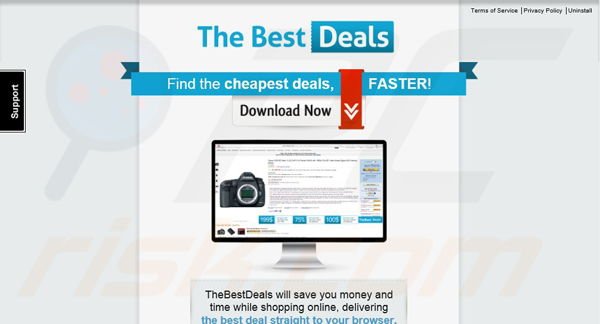
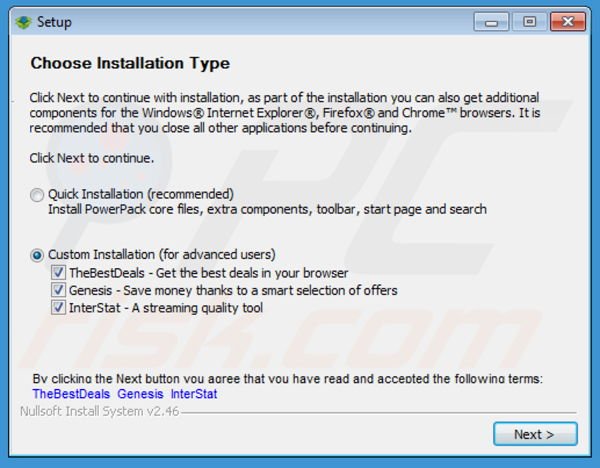
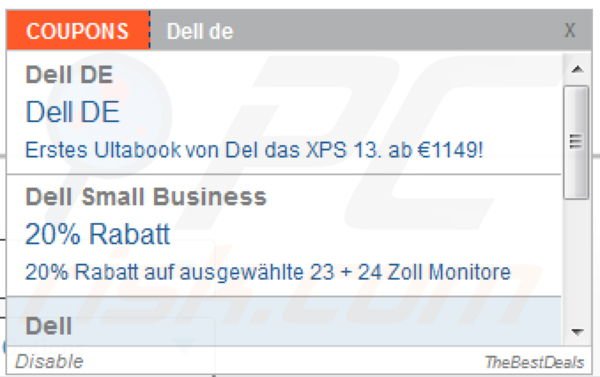

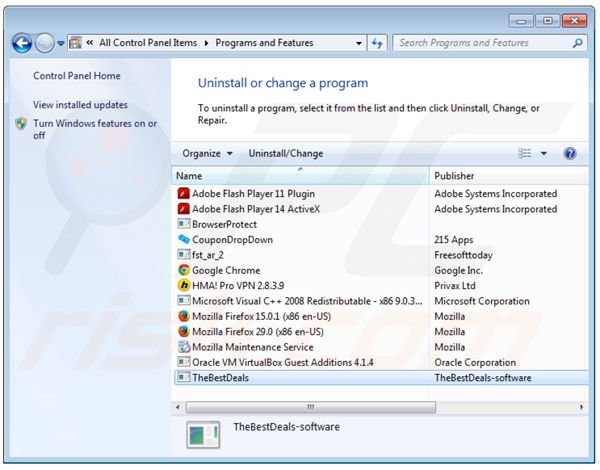
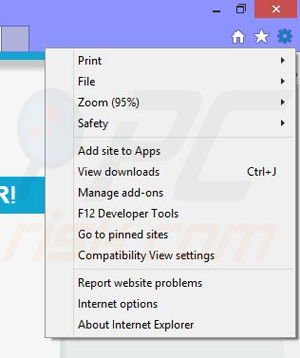
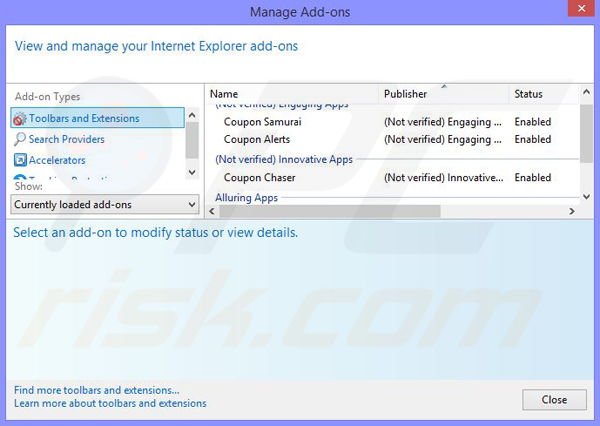
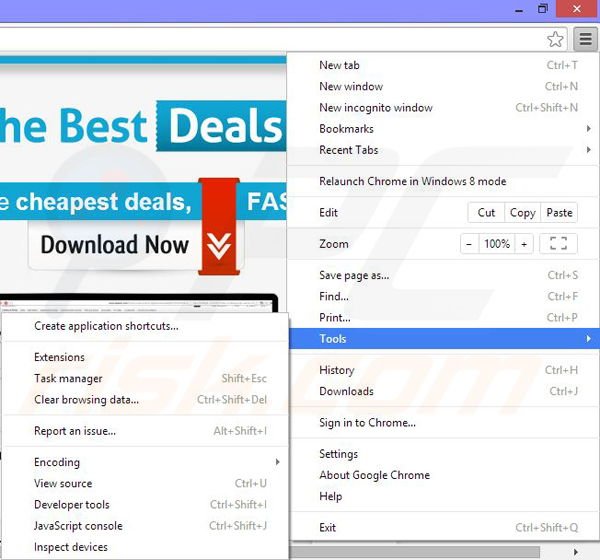
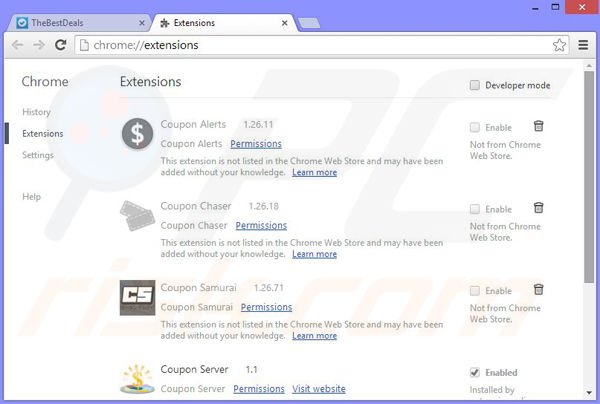
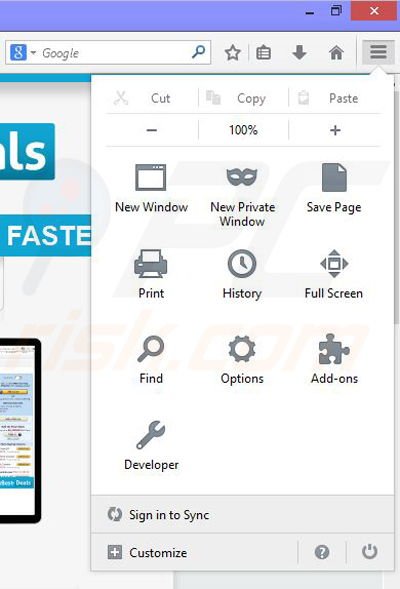
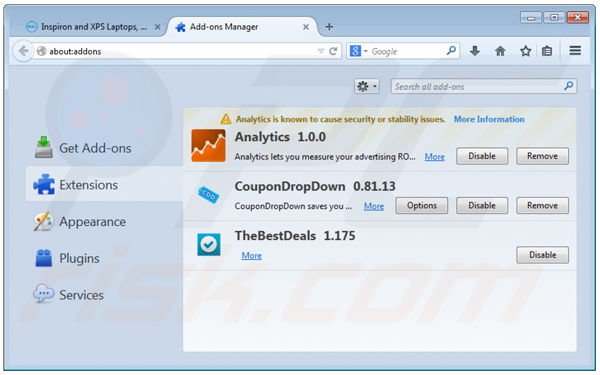
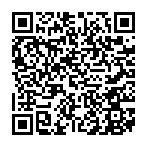
▼ Toon discussie